Cách khắc phục sự cố kết nối Bluetooth trên Windows 10

Khắc phục sự cố Bluetooth trên Windows 10 với các bước đơn giản nhưng hiệu quả, giúp thiết bị kết nối trở lại bình thường.

Để chơi các trò chơi có đồ họa cao cấp và video 4K, bạn cần có đủ VRAM. Tăng bộ nhớ giúp hệ thống của bạn hoạt động tốt hơn và nếu bạn là người biên tập video, hệ thống sẽ sắp xếp các vấn đề bạn gặp phải khi kết xuất video. Ngoài ra, điều quan trọng là vì VRAM không đủ dẫn đến việc sử dụng bộ nhớ hệ thống, điều này sẽ làm chậm hiệu suất hệ thống của bạn.
Trong bài đăng này, chúng ta sẽ tìm hiểu cách tăng VRAM trong Windows 10.
VRAM là gì?
VRAM hay Video RAM là một phần RAM chuyên dụng dành cho card đồ họa. Nó có nhiệm vụ giữ dữ liệu lưu trữ hình ảnh và video được phát trên máy tính. Nó có thể được định nghĩa là vùng đệm giữa bộ xử lý và màn hình trên máy tính của bạn. Do đó, video của hệ thống RAM càng cao thì khả năng hiển thị đồ họa càng cao. Cạc đồ họa tích hợp hoặc cạc đồ họa chuyên dụng đều là những tùy chọn để sử dụng với máy tính Windows 10 của bạn. VRAM đóng một vai trò quan trọng vì nó sẽ lưu dữ liệu cho các trò chơi, đồ họa và các hiệu ứng, đèn chiếu, v.v. của bạn để chơi video.
Làm thế nào để tăng RAM video chuyên dụng?
Trước tiên, bạn cần tìm hiểu VRAM hiện tại được sử dụng bởi Windows 10. Sau đó, chúng ta chuyển sang cách tăng VRAM trong Windows 10.
Danh sách các nội dung
Làm thế nào để tìm ra VRAM của hệ thống của bạn?
Các bước để kiểm tra VRAM của hệ thống của bạn:
Bước 1: Vào biểu tượng Cài đặt trên màn hình và bấm vào đó.
Bước 2: Trong tab mới mở, nhấp vào Hệ thống .
Bước 3: Trong phần Hệ thống, Màn hình sẽ mở ra theo mặc định trên bảng điều khiển bên phải.
Bước 4: Đi tới Cài đặt hiển thị nâng cao .
Bước 5: Chọn màn hình bạn muốn thực hiện thay đổi trong Chọn Màn hình .
Bước 6: Nhấp vào Thuộc tính bộ điều hợp hiển thị cho Màn hình 1 .
Bước 7: Một cửa sổ mới mở ra cho cạc đồ họa của bạn. Điều này sẽ chứa thông tin về một số khía cạnh của cạc đồ họa như tên, loại và bảng điều khiển.
Bước 8: Vào phần Adapter có tên card đồ họa sử dụng ở mục Type. Thông tin khác được đưa ra bên dưới, hãy tìm bộ nhớ video chuyên dụng và bạn sẽ biết máy tính của mình sử dụng bao nhiêu.
Nó sẽ bao gồm thông tin nếu bạn có một card đồ họa chuyên dụng hoặc tích hợp. Bây giờ, điều này sẽ giúp tìm ra những gì chúng tôi cần làm để tăng VRAM trong hệ thống của bạn.
Tăng VRAM trong Windows 10
Bạn phải thay đổi cạc đồ họa để tăng VRAM trong Windows 10. Nếu bạn đang sử dụng cạc đồ họa tích hợp sẽ xuất hiện dưới dạng bộ xử lý AMD hoặc cạc đồ họa Intel. Kiểm tra xem bạn đang sử dụng cạc đồ họa Intel nào. Như vậy, bạn sẽ có được các trò chơi và video mong muốn được phát trên hệ thống.
Nếu bạn đang sử dụng máy tính để bàn, việc cài đặt một cạc đồ họa mới sẽ dễ dàng hơn nhiều. Trong khi đối với máy tính xách tay có hai phương pháp khác.
1. Tăng VRAM bằng cách sử dụng BIOS-
Sửa đổi cài đặt BIOS trên máy tính xách tay Windows 10 sẽ giúp bạn tăng VRAM. Để thực hiện các thay đổi trong cài đặt BIOS, bạn phải đi tới Cài đặt> Cập nhật & Bảo mật> Khôi phục.
Nhấp vào Khởi động lại ngay trong Khởi động nâng cao, bây giờ khi máy tính của bạn khởi động, bạn sẽ có các tùy chọn. Chọn Khắc phục sự cố> Tùy chọn nâng cao> Cài đặt chương trình cơ sở UEFI và sau đó Khởi động lại. Điều này sẽ khởi động từ UEFI BIOS Windows 10.
Tại đây trong Chipset nâng cao, Tính năng nâng cao định vị Cài đặt video, Kích thước bộ nhớ chia sẻ VGA, Cài đặt đồ họa. Phân bổ bộ nhớ cho VRAM ở mức tối đa cho phép để tạo thêm dung lượng cho Bộ nhớ hệ thống. Bây giờ, đây là một trong những phương pháp để tăng VRAM trên Windows 10.
2. Tăng VRAM bằng cách sử dụng Registry-
Nếu bạn không thể thay đổi cạc đồ họa trên máy tính xách tay của mình nhưng cần tăng VRAM, hãy thử thay đổi mục đăng ký. Giá trị hiển thị cho cạc đồ họa tích hợp nói chung là giá trị mà một trò chơi sẽ đọc cho bao nhiêu VRAM mà nó cần. Vì vậy, để thay đổi điều này, bạn cần phải sửa đổi giá trị từ các mục đăng ký.
Lưu ý rằng nó sẽ không thay đổi giá trị thực của VRAM trên hệ thống của bạn nhưng làm cho nó xuất hiện như thể nó đã tăng lên. Điều này giúp cho phép các trò chơi chạy trên máy tính xách tay Windows 10 của bạn.
Tuyên bố từ chối trách nhiệm: Trước khi tiếp tục các bước, hãy sao lưu các mục đăng ký. Mở Registry Editor, đi tới Tệp> Xuất> Tạo tệp sao lưu. Sau đó, bạn có thể nhập tệp từ vị trí đã lưu. Bước này dành cho người dùng nâng cao và có thể dẫn đến sự cố hệ thống của bạn, vì vậy hãy thận trọng trước khi tiếp tục.
Bước 1: Mở Registry Editor từ thanh tìm kiếm trên thanh tác vụ.
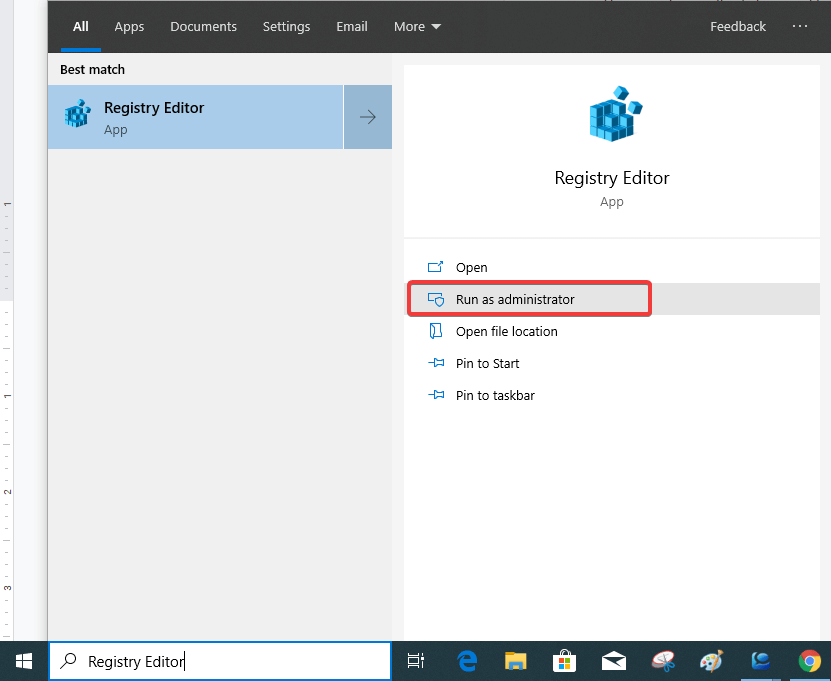
Mở Registry Editor bằng cách nhấp vào Chạy với tư cách quản trị viên .
Bước 2: Đi tới Máy tính> HKEY_LOCAL_MACHINE> PHẦN MỀM> Intel
Nhấp chuột phải vào bảng điều khiển bên phải, nó sẽ hiển thị cho bạn tùy chọn của khóa Mới. Nhấp vào Giá trị DWORD (32 bit).
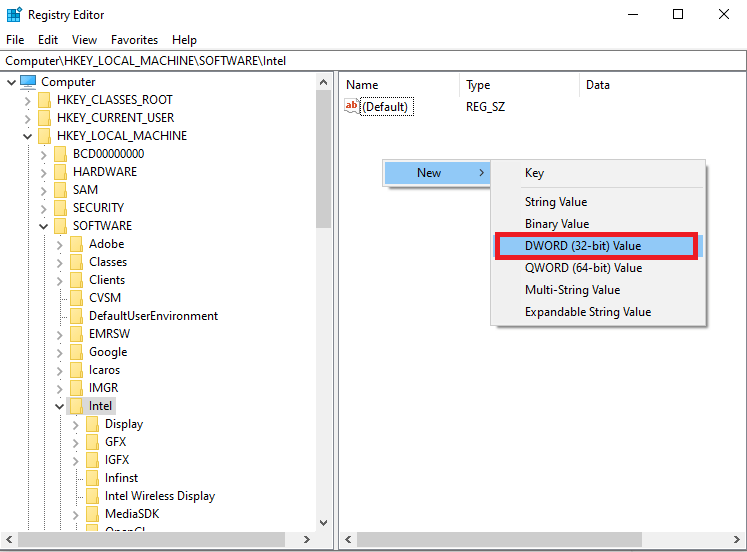
Bước 3: Đổi tên khóa này ngay bây giờ thành DedicatedSegmentSize.
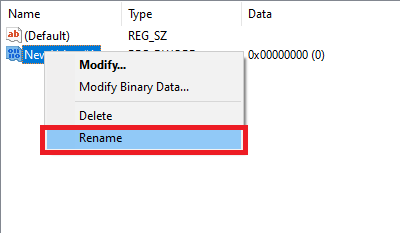
Bước 4: Nhấp chuột phải vào mục Registry và nhấp vào Sửa đổi.
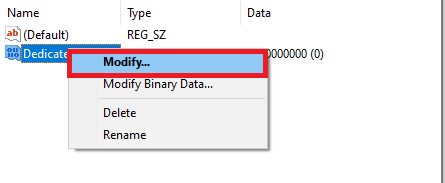
Chọn Thập phân trên phần Cơ sở và nhập 512 vào phần Giá trị. Đây là giá trị tối đa được phép cho mục đăng ký.
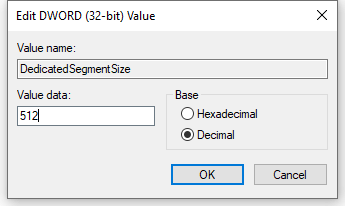
Bước 5: Khởi động lại máy tính để áp dụng các hiệu ứng.
Phương pháp này sẽ ngay lập tức giúp bạn tăng RAM video trên máy tính của mình.
3. Tăng VRAM bằng GPU chuyên dụng-
Khi sử dụng phương pháp trước đó không hiệu quả để bạn tăng RAM video trên hệ thống của mình, hãy thử tìm giải pháp tốt hơn. Cách tốt nhất để tăng VRAM trên Windows 10 là mua một card đồ họa chuyên dụng. Đây là cách hiệu quả nhất để hệ thống hoạt động tốt nhất với cạc đồ họa mới dành cho chơi game chỉnh sửa video.
Phần kết luận:
Các phương pháp tăng VRAM trên Windows 10 này sẽ hữu ích trong việc cho phép bạn chơi các trò chơi và video đồ họa cao trên PC chạy Windows của mình. Vì vậy, bạn có thể áp dụng bất kỳ phương pháp nào nêu trên để tăng VRAM trên Windows. Chúng tôi muốn khuyên bạn nên thay đổi GPU để có hiệu suất tốt nhất và tăng RAM video cho PC của bạn. Các phương pháp khác cũng hữu ích nếu bạn đang tìm kiếm phản hồi nhanh.
Chúng tôi thích nghe từ bạn
Vui lòng cho chúng tôi biết quan điểm của bạn về bài đăng này về cách tăng VRAM trong Windows 10 trong phần nhận xét bên dưới. Hãy cho chúng tôi biết nếu bạn đang đối mặt với bất kỳ vấn đề nào liên quan đến nó. Chúng tôi đăng thường xuyên về các mẹo và thủ thuật cùng với các giải pháp cho các vấn đề phổ biến liên quan đến công nghệ. Đăng ký bản tin của chúng tôi để cập nhật thường xuyên về thế giới công nghệ. Theo dõi chúng tôi trên các kênh truyền thông xã hội và chia sẻ các bài viết của chúng tôi.
Chủ đề liên quan:
Khắc phục sự cố tương thích của trình điều khiển cạc đồ họa.
Trình tối ưu hóa trò chơi và trình tăng cường PC tốt nhất.
Trình cập nhật trình điều khiển tốt nhất cho Windows PC.
Mọi người cũng hỏi-
Q1. Làm cách nào để nhận thêm VRAM Windows 10?
Có nhiều cách khác nhau để tăng VRAM trên Windows 10, bao gồm các cách sau - Trình chỉnh sửa sổ đăng ký, cài đặt BIOS và GPU chuyên dụng. Bạn có thể chọn bất kỳ tùy chọn nào trong số này để có thêm RAM video cho máy tính của mình.
Quý 2. Tôi có thể tăng VRAM trên máy tính xách tay của mình không?
Câu trả lời cho điều này phụ thuộc vào loại máy tính xách tay bạn sở hữu. Vì bạn có thể tăng VRAM trên máy tính của mình nhưng chỉ với việc sử dụng cạc đồ họa bên ngoài. Nhưng hầu hết các máy tính xách tay không có cung cấp nâng cấp card đồ họa.
Q3. Tôi có thể dành thêm RAM video không?
Có, để sử dụng một card đồ họa chuyên dụng là câu trả lời cho việc có một VRAM chuyên dụng trên máy tính của bạn. Việc tăng RAM sẽ dẫn đến việc sử dụng chipset video nhiều hơn, do đó, một card đồ họa chuyên dụng có thể giúp ích.
Q4. Tăng VRAM có làm tăng FPS không?
Có, trong một số trường hợp nhất định, có thể thấy rằng khi bạn tăng VRAM trên Windows 10, điều đó sẽ làm tăng FPS. Vì trò chơi yêu cầu một lượng bộ nhớ nhất định và nó có thể được tăng cường nếu RAM của bạn trước đó thấp. Tăng RAM khi bạn có bộ nhớ 2 hoặc 4 GB có thể cho thấy một số cải thiện với FPS.
Q5. 1GB VRAM có đủ để chơi game không?
Đối với PC chạy Windows 10, nếu bạn đang sử dụng VRAM 1GB để chơi trò chơi điện tử hoặc lập trình, nó sẽ là đủ. Mặc dù bị giới hạn đối với các tài nguyên được sử dụng bởi trò chơi hoặc chương trình, nó sẽ hoạt động. Nếu bạn muốn tăng VRAM, bạn có thể thử các phương pháp được đưa ra ở trên để có trải nghiệm tốt hơn.
https://windowsreport.com/increase-dedicated-video-ram-windows-10/
Khắc phục sự cố Bluetooth trên Windows 10 với các bước đơn giản nhưng hiệu quả, giúp thiết bị kết nối trở lại bình thường.
Làm thế nào để nhận trợ giúp trong Windows 10 là một câu hỏi cần thiết. Đọc tiếp để tìm ra phương pháp tốt nhất giúp giải quyết các vấn đề liên quan đến Microsoft Windows 10.
Blog này sẽ giúp người dùng khắc phục Trình điều khiển thiết bị I2C HID không hoạt động trên Windows 11 bằng các bước được chuyên gia khuyến nghị nhanh chóng và đơn giản để làm theo.
Nếu bạn đang gặp phải vấn đề về âm thanh trên máy tính thì có lẽ đã đến lúc cập nhật trình điều khiển âm thanh trên Windows 10.
Tìm hiểu cách khắc phục bộ điều khiển trò chơi không hoạt động trên PC Windows của bạn và thưởng thức các trò chơi yêu thích của bạn mà không bị gián đoạn.
Bạn muốn biết cách khôi phục dữ liệu từ ổ cứng ngoài? Hãy đọc phần này để có được phần mềm khôi phục ổ cứng Windows 10 tốt nhất để định dạng dữ liệu ngay lập tức.
Dưới đây là các bước nhanh chóng và đơn giản về cách thay đổi địa chỉ IP trong Windows 10. Bạn cũng có thể đặt IP tĩnh trong Windows 10 do quản trị viên mạng của bạn cung cấp.
Khôi phục file CAB - Bài viết này giúp bạn hiểu rõ hơn về file CAB và cách khôi phục file CAB đã xóa trên Windows.
Nếu bạn đang tìm kiếm một cách đơn giản nhưng mạnh mẽ để ghi lại màn hình máy tính để bàn của mình thì tại sao không sử dụng chương trình đã được cài đặt sẵn trên máy tính. Tìm hiểu tại đây, cách ghi lại màn hình của bạn bằng trình phát phương tiện VLC trên Windows 10, 8 và 7.
Bảng điều khiển Windows 10 của bạn không phản hồi? Dưới đây là một số cách sử dụng mà bạn có thể giải quyết vấn đề một cách dễ dàng nhất.








